Dockerの「再起動」とは?
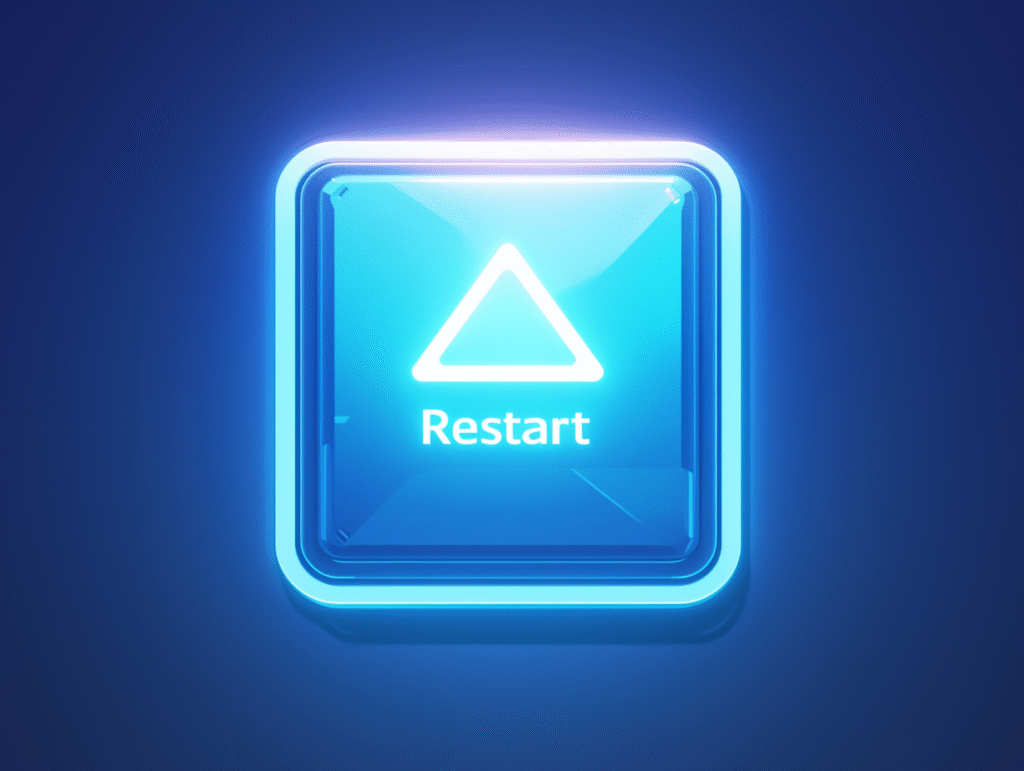
ここでいう「再起動」とは、
- Dockerエンジン(バックグラウンドサービス)を停止して再起動する
- Docker Desktopアプリを終了→起動し直す
ことを指します。
これにより、設定反映や不具合リセットができます。
Windows / Mac でDocker Desktopを再起動する方法
方法①:ツールバー(タスクバー)から手動で再起動
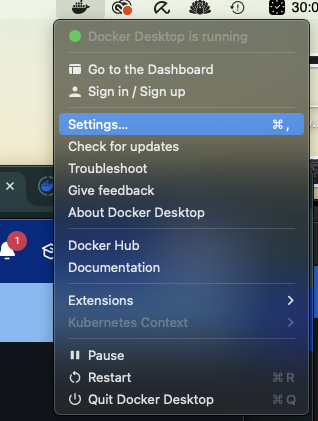
- 画面右下(Windows)または画面右上(Mac)の ? Dockerアイコン をクリック
- メニューから「Restart(Docker Desktopを再起動)」を選択!
これだけでDockerエンジンも含めて安全に再起動されます。
方法②:Docker Desktopで操作
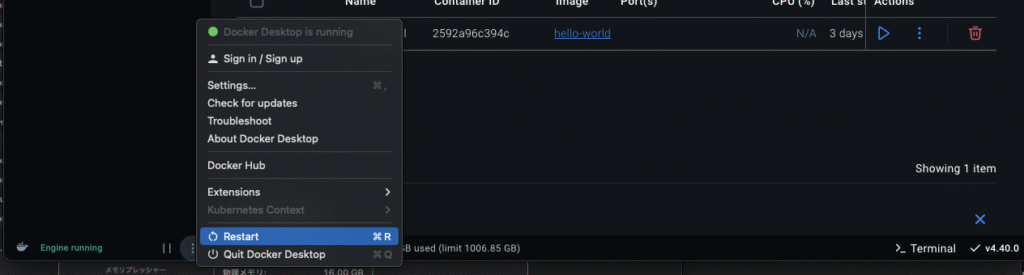
- Docker Desktop左下の3点リーダー をクリック
- メニューから「Restart(Docker Desktopを再起動)」を選択!
方法③:ショートカット
Docker Desktopで「Command + R」を押せば、再起動できる。
方法④:コマンド
ターミナルまたはPowerShellで以下のコマンドを実行すれば、DockerDesktopを再起動できます。
docker desktop restart方法⑤:ターミナルから再起動(Macなら可能)
MacならターミナルでDockerアプリを一旦終了→再起動できます。
osascript -e 'quit app "Docker"'
open -a Docker
Linux環境でDockerを再起動する方法(サービス再起動)
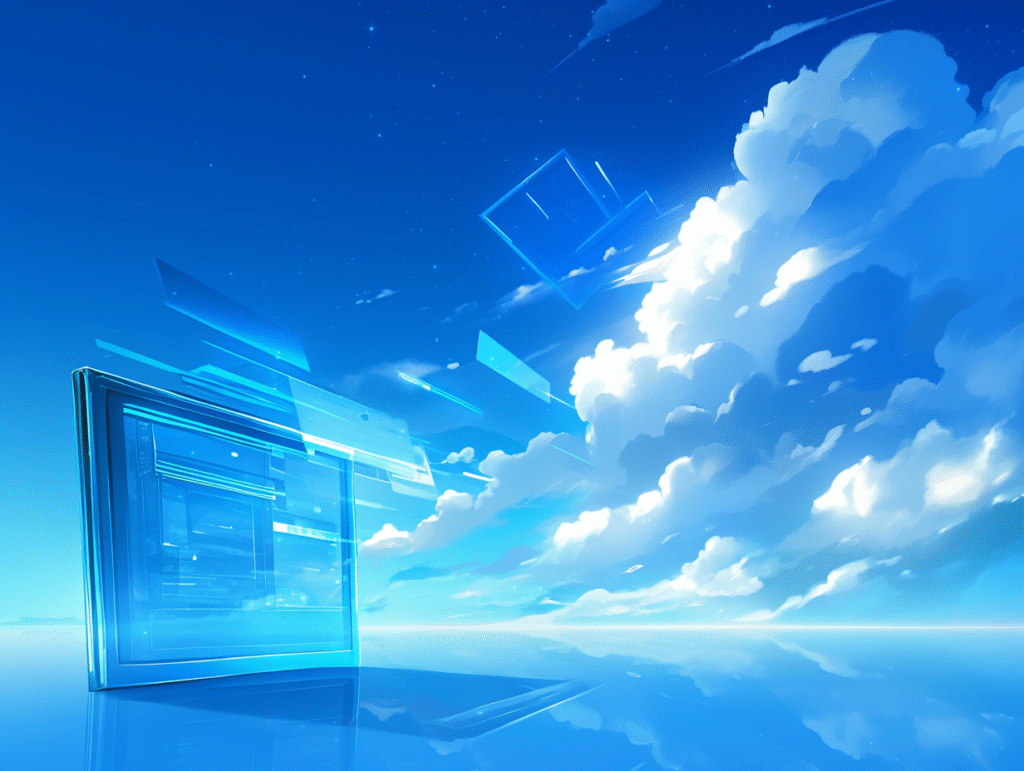
Linuxの場合は、システムサービスを再起動します。
● 再起動コマンド(管理者権限必要):
sudo systemctl restart docker
systemctl を使ってDockerデーモンそのものを再起動します。
特定のコンテナだけを再起動したい場合

Dockerエンジン全体ではなく、特定のコンテナだけ再起動したいなら:
docker restart コンテナ名
例:
docker restart my-app-container
まとめ|Docker再起動の方法一覧
| 環境 | 再起動方法 |
|---|---|
| Windows / Mac | ツールバー(タスクバー)アイコン →「Restart Docker Desktop」 |
| Windows / Mac | Docker Desktop左下の3点リーダー→「Restart」 |
| ショートカット | Docker Desktopで「Command + R」 |
| コマンド | docker desktop restart |
| Mac(ターミナル) | osascript -e 'quit app "Docker"' → open -a Docker |
| Linux | sudo systemctl restart docker |
| コンテナだけ | docker restart コンテナ名 |








コメント